Hurtigkoblinger
- Hvilke startmenytilpasningsalternativer tilbyr Windows 11?
- Hvordan tilpasse utseendet til startmenyen
- Vil en Windows-oppdatering påvirke startmenyens temaer?
Sammendrag
- Windows 11 gir begrensede alternativer for tilpasning av startmenyen, hovedsakelig med fokus på layoutjusteringer.
- Bruk Windhawk til å endre utseendet til Windows Start-menyen betraktelig.
- Husk å holde mods oppdatert regelmessig for å unngå kompatibilitetsproblemer etter Windows-oppdateringer.
Start-menyen er din primære inngangsport til applikasjoner i Windows. Å forbedre utseendet kan forbedre arbeidsområdet ditt betydelig! Heldigvis er tilpasning mulig gjennom en kraftig tredjepartsapplikasjon kalt Windhawk.
Hvilke startmenytilpasningsalternativer tilbyr Windows 11?
For tiden tilbyr Windows 11 et begrenset utvalg av tilpasningsalternativer, hovedsakelig fokusert på utformingen av Start-menyen. For å få tilgang til disse innstillingene, naviger til Innstillinger-appen og gå til Personalisering > Start . Her kan du velge mellom tre layoutalternativer:
- Flere pins: Viser en utvidet liste over festede programmer for rask tilgang.
- Standard: Balanserer festede apper med anbefalte filer og programmer.
- Flere anbefalinger: Fokuserer først og fremst på appanbefalinger, og minimerer festede applikasjoner.
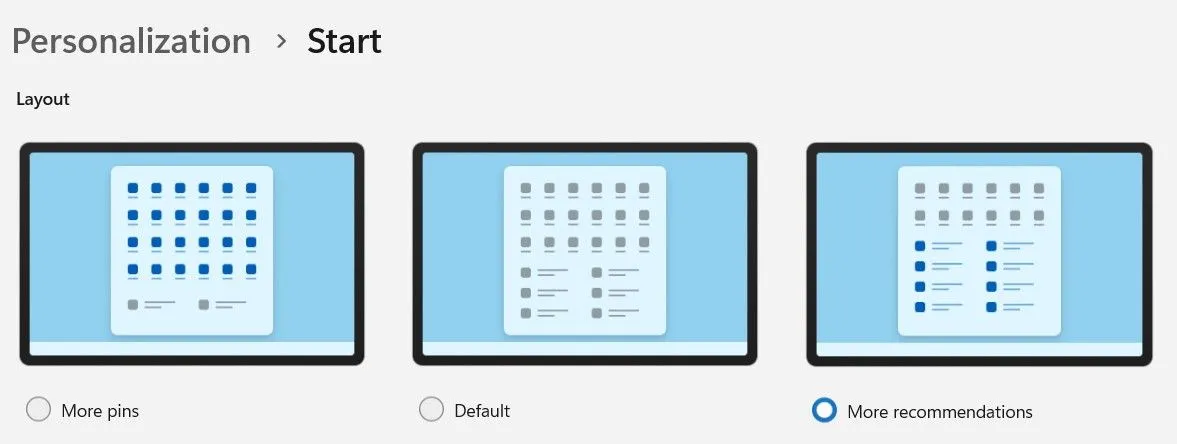
Du har også fleksibiliteten til å konfigurere hvilke mapper som vises ved siden av strømknappen, samt innstillinger for å vise nylig lagt til eller mest brukte apper. Disse mindre justeringene kan strømlinjeforme interaksjonen din med Start-menyen.
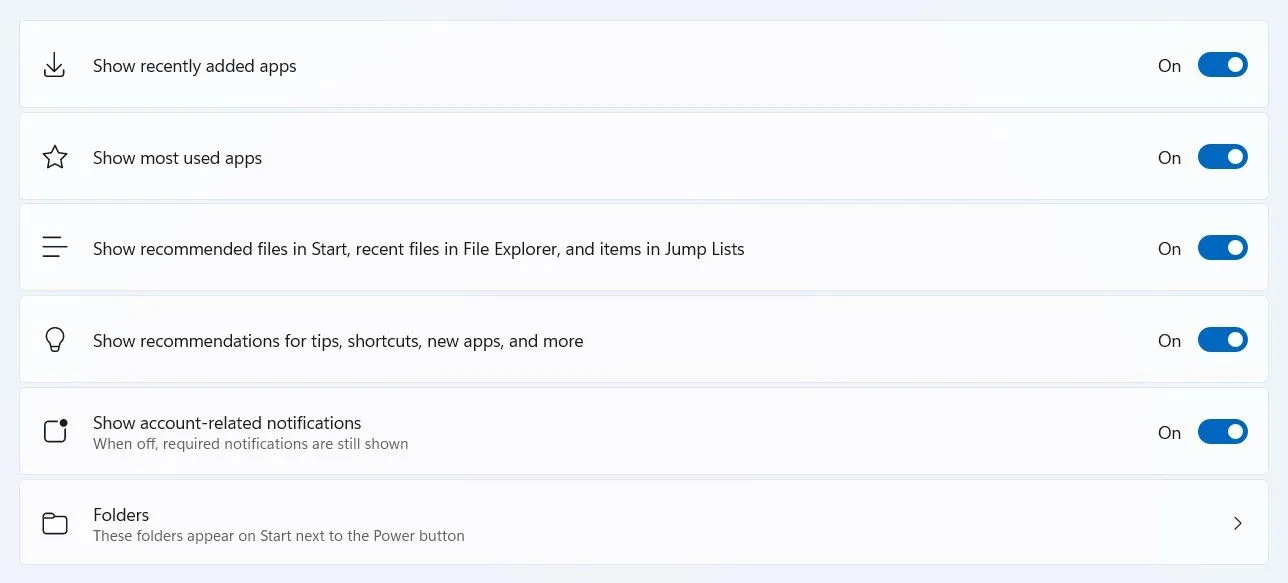
Hvordan tilpasse utseendet til startmenyen
Hvis du ser etter mer omfattende endringer i startmenyens utseende, er Windhawk verktøyet for deg. Den tilbyr forskjellige temaer som kan forvandle Start-menyen til noe unikt, til og med etterligne det klassiske Windows 10-oppsettet.
For å begynne å tilpasse Start-menyen med Windhawk, besøk det offisielle Windhawk-nettstedet for å laste ned applikasjonen. Mine sjekker gjennom VirusTotal bekrefter at det er trygt å laste ned.
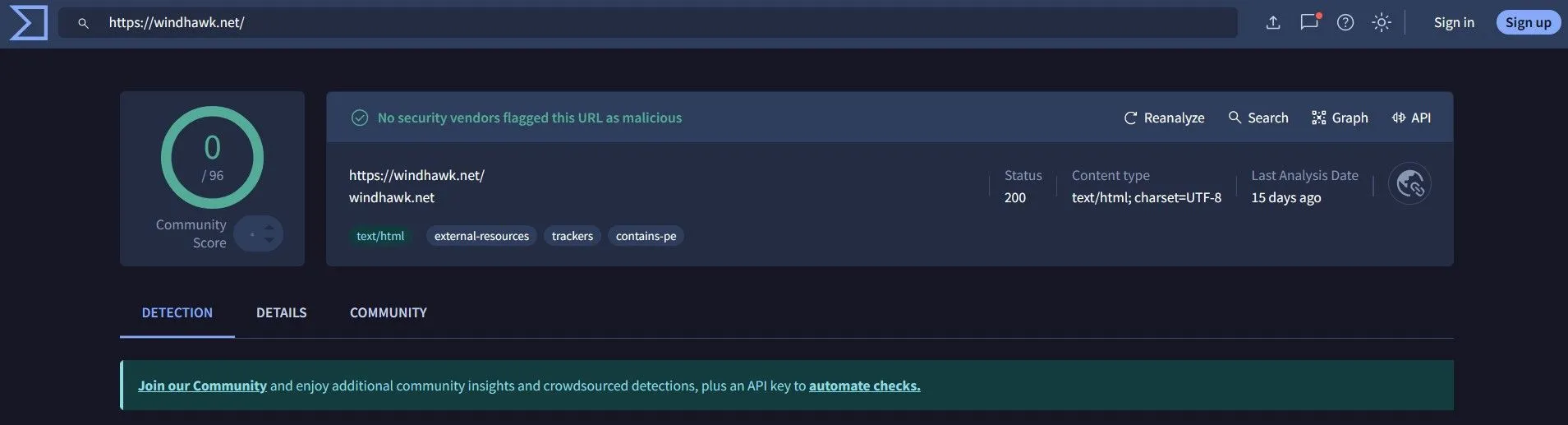
Etter nedlasting, installer og åpne Windhawk. Fra hjemmesiden velger du Søk etter mods .
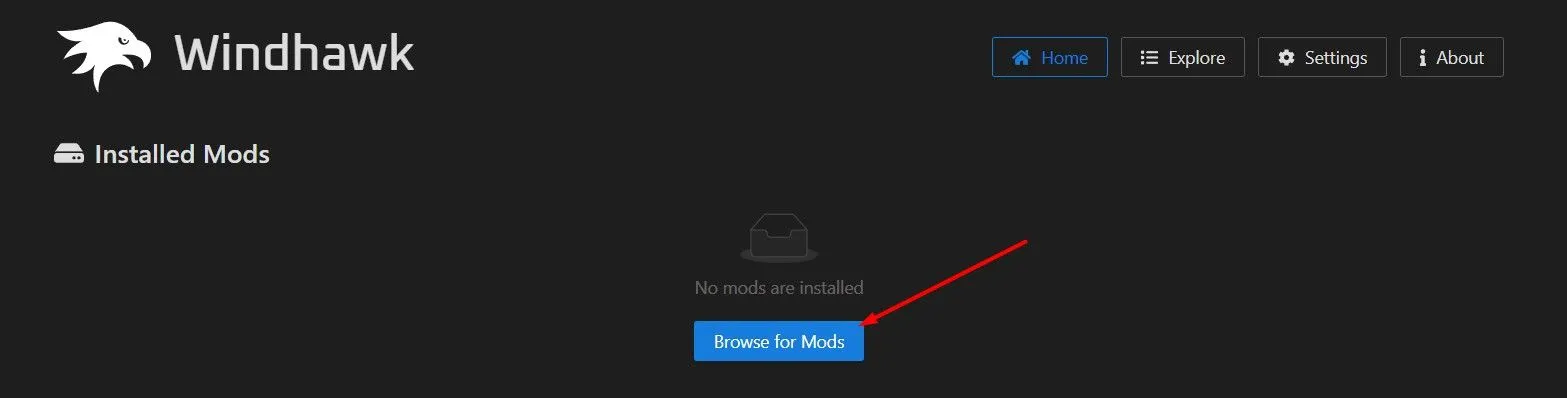
I søkefeltet skriver du Windows 11 Start Menu Styler for å finne temaet. Klikk på Detaljer for å fortsette.
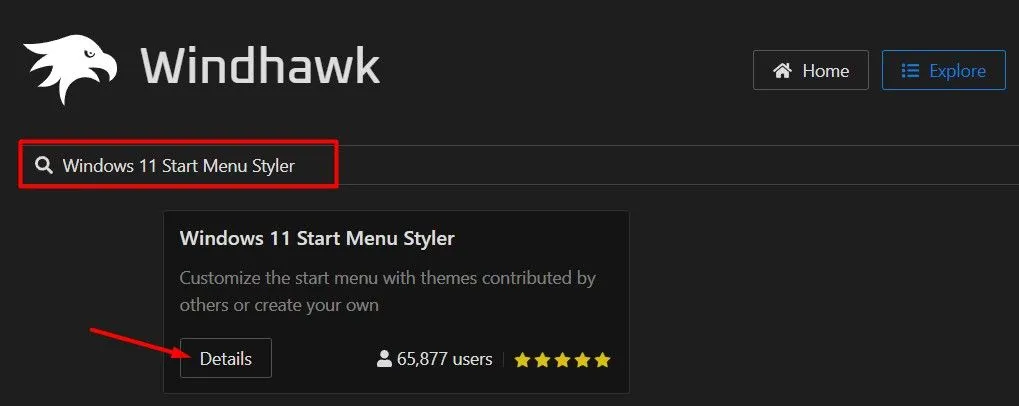
Klikk på Installer -knappen, og bekreft deretter ved å velge Godta risiko og installer .
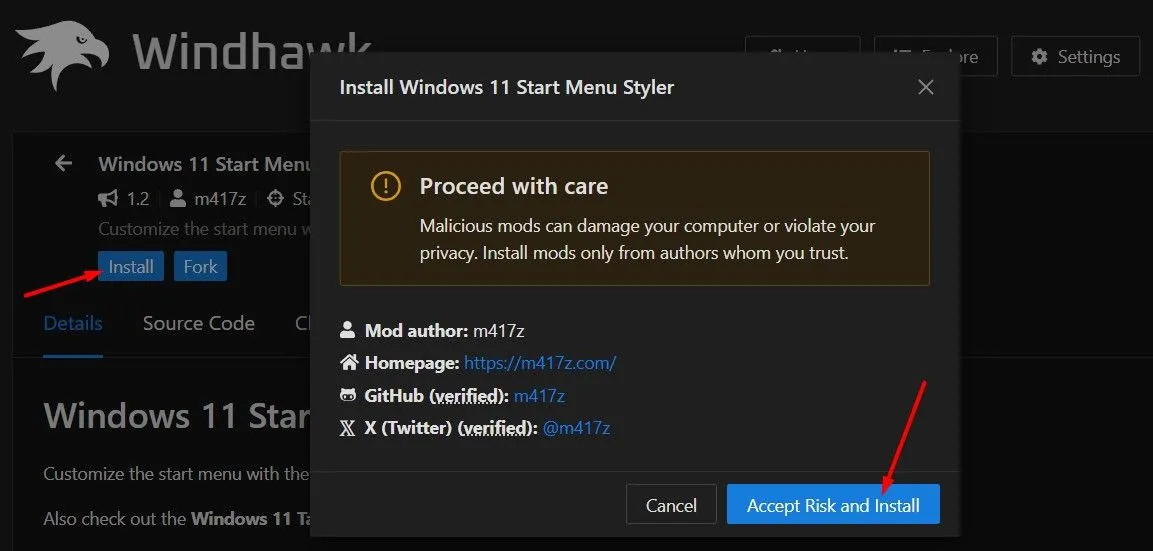
Etter installasjonen, naviger til fanen Innstillinger for å velge ønsket tema fra rullegardinmenyen Tema . Ikke glem å klikke på Lagre endringer for å bruke ditt nye utseende.
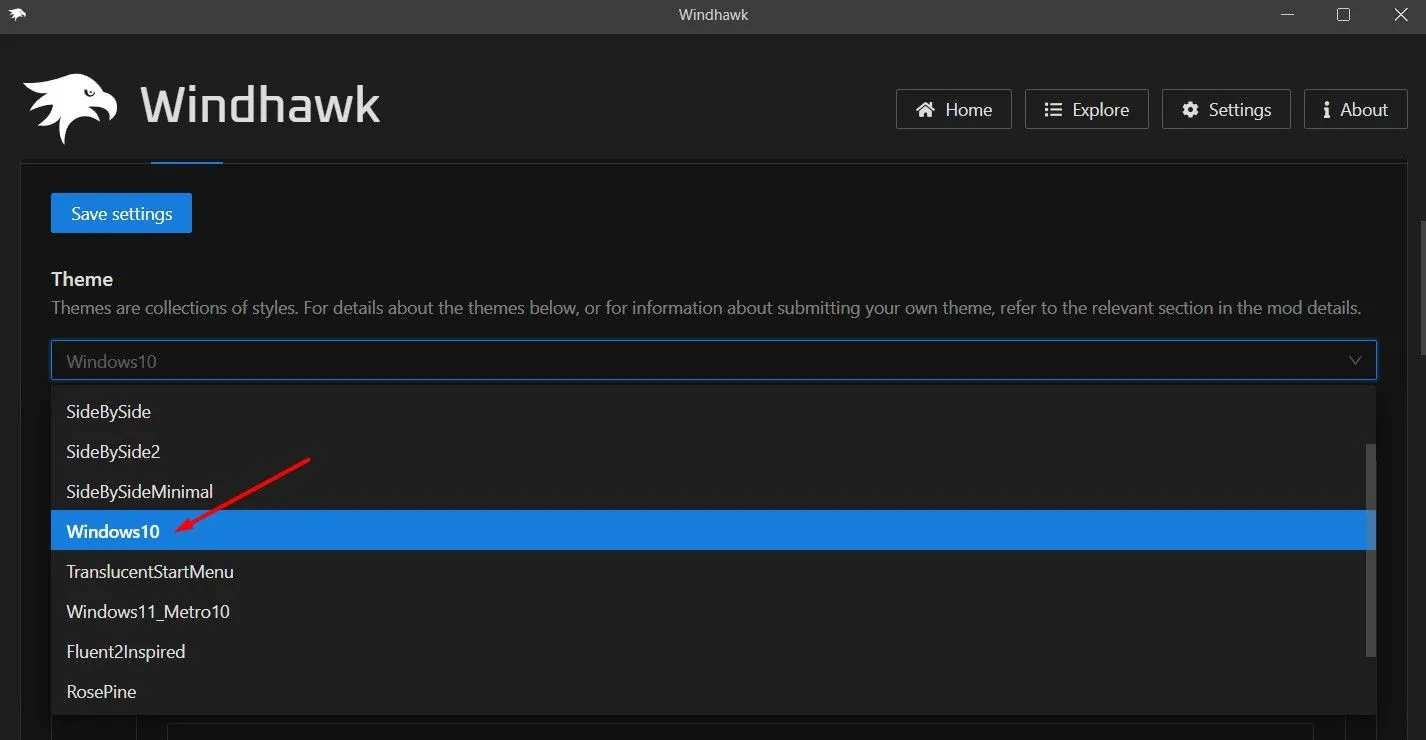
Noen av de fremtredende temaene, som RosePine , tilbyr slående estetikk med levende farger som forbedrer den moderne brukergrensesnittopplevelsen. Nedenfor er andre bemerkelsesverdige Windhawk-temaer:
- NoRecommendedSection: Deaktiverer appanbefalinger, viser bare festede apper.
- SideBySide: Deler startmenyen i to seksjoner for festede/anbefalte apper og alle installerte applikasjoner.
- Windows 10: Returnerer Start-menyen til Windows 10-stilen.
- TranslucentStartMenu: Skaper et slankt, gjennomskinnelig utseende for startmenyen.
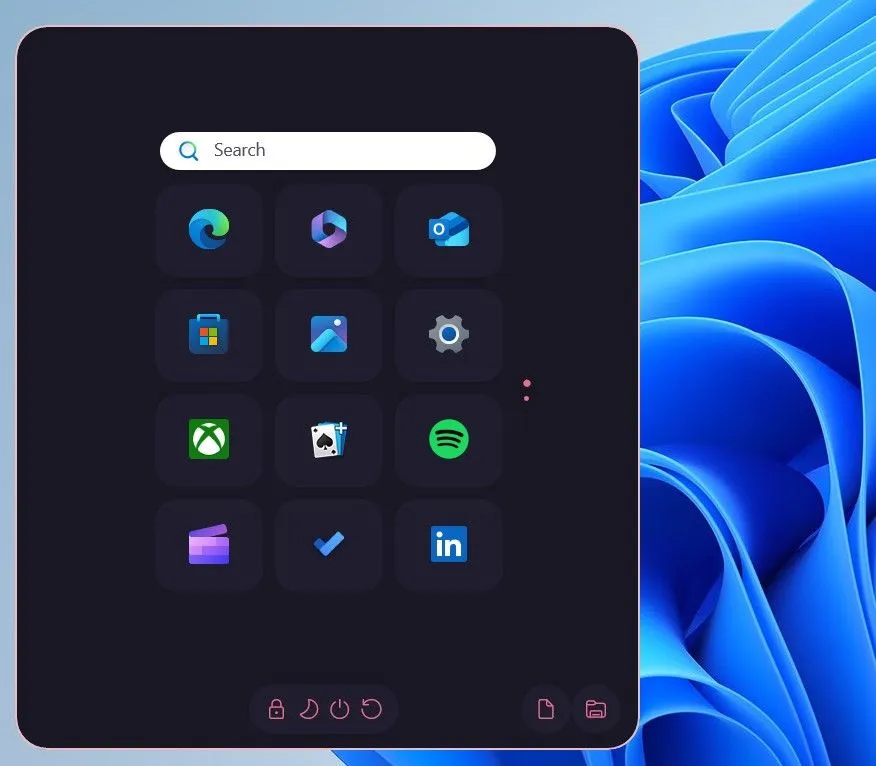
Windhawk starter automatisk med datamaskinen din, og tilbyr problemfri tilgjengelighet. Hvis du noen gang vil gå tilbake til den originale Windows 11 Start-menyen, slår du ganske enkelt av Windows 11 Start Menu Styler-mod fra Hjem-fanen i Windhawk-appen.
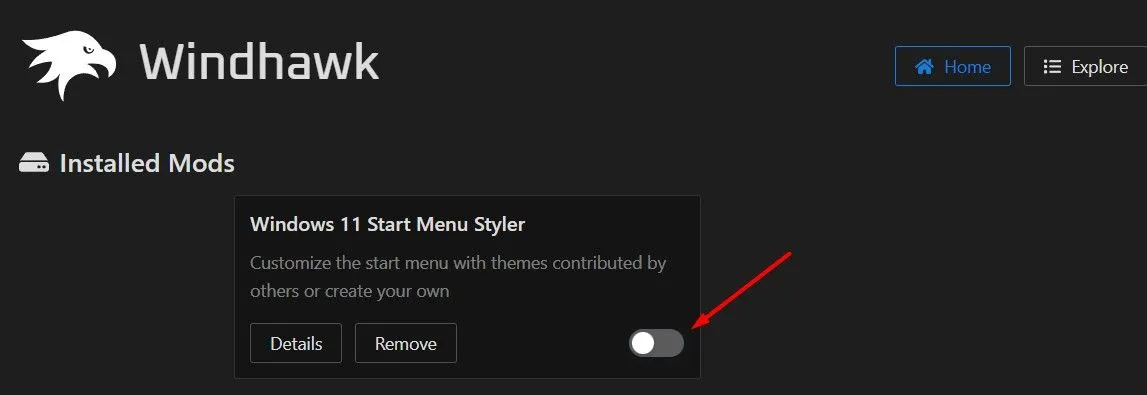
Hvis det oppstår behov for å fullstendig avinstallere et tema, klikker du ganske enkelt Fjern – alternativet i Windhawk-appen.
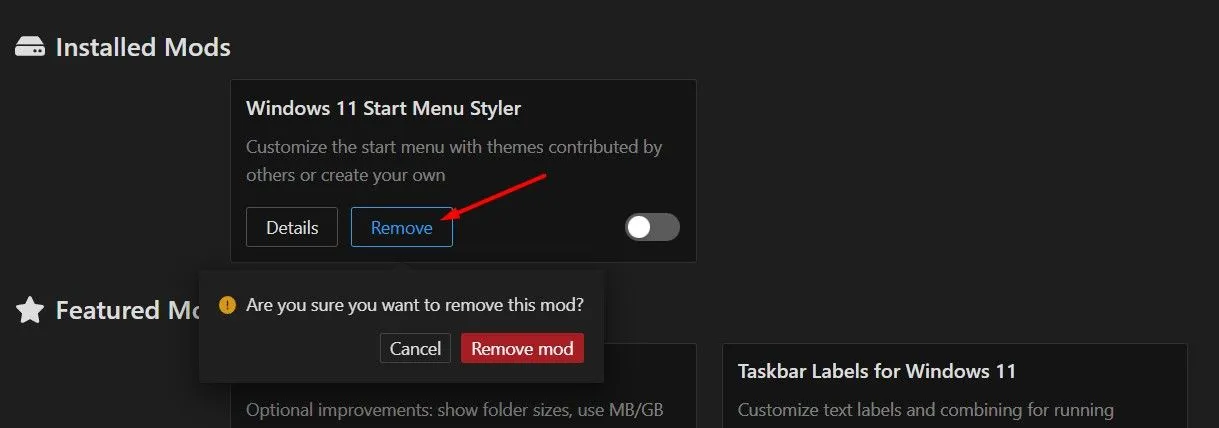
Vil en Windows-oppdatering påvirke startmenyens temaer?
Absolutt! Siden Windhawk er et tredjepartsprogram, kan enhver Windows-oppdatering potensielt forstyrre modsene du har installert. Derfor, etter en oppdatering, er det klokt å sjekke Windhawk for eventuelle oppdateringer på modsene dine ved å åpne appen. Eventuelle oppdateringer vil være synlige på Hjem-fanen.
I tillegg må du sørge for at bryteren Sjekk for oppdateringer er aktivert i kategorien Innstillinger i Windhawk-appen for å tillate automatisk sjekking av oppdateringer regelmessig.
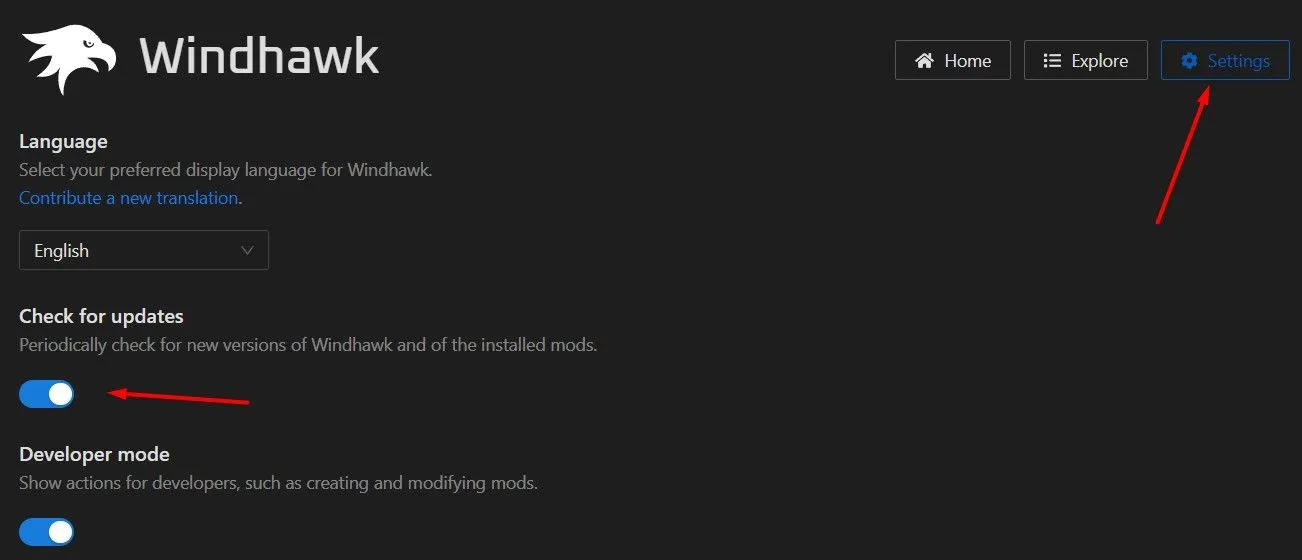
Foruten å endre Start-menyen, har Windhawk forskjellige andre tilpasningsmuligheter for Windows, inkludert endringer i filutforsker, oppgavelinjeinnstillinger og mer.
Ofte stilte spørsmål
1. Kan jeg reversere endringene gjort av Windhawk?
Ja, du kan enkelt gå tilbake til standard Windows 11 Start Menu ved å slå av Windows 11 Start Menu Styler mod i Windhawk-applikasjonen.
2. Er det risiko ved å bruke tredjeparts tilpasningsverktøy?
Mens mange tredjepartsverktøy som Windhawk generelt er trygge, er det alltid en mulighet for problemer som oppstår fra kompatibilitet eller oppdateringer. Sørg for å se etter oppdateringer regelmessig for å minimere risikoen.
3. Hvor ofte bør jeg oppdatere Windhawk og dens temaer?
Etter hver Windows-oppdatering anbefales det å se etter oppdateringer i Windhawk for installerte temaer for å sikre at de fungerer som de skal og ikke forstyrrer systeminnstillingene.
Legg att eit svar